Win10系统重启后桌面全部还原了怎么办?很多用户在使用了最新的win10系统以后重启电脑完毕就出现了桌面全部还原的情况很是麻烦,下面就给你们带来了Win10系统重启后桌面全部还原了的解决方法,快来一起看看吧。
Win10系统重启后桌面全部还原了的解决方法
1、首先右击桌面的此电脑,点击打开“管理”。
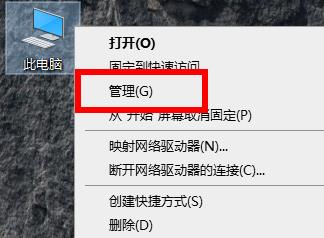
2、随后在管理窗口中展开“本地用户和组——>用户”。
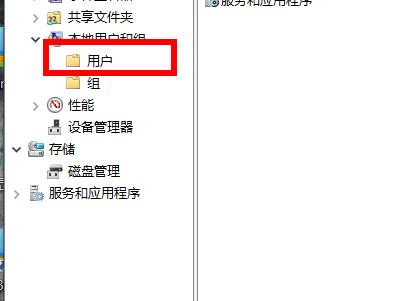
3、在右边的空白处右击,选择“新用户”来创建一个新的用户。
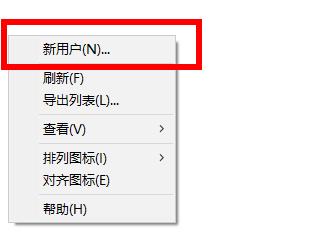
4、完成后右击新用户选择“属性”,选择“隶属于”点击“添加,输入“Administrators”,点击确定添加管理员权限。
5、建立成功之后即可使用新用户重启电脑解决问题。